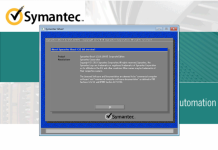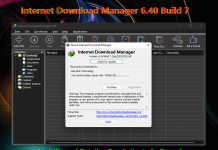Screen Video Recorder PRO – Quay video, chụp ảnh màn hình Windows 11
Screen Video Recorder PRO giúp quay video màn hình và ghi âm thanh trên Windows 11 hoàn toàn miễn phí.

Trên Windows 11, bạn có thể dùng các ứng dụng có sẵn để quay video màn hình (Xbox Game Bar) và ghi âm (Voice Recorder). Tuy nhiên, ứng dụng bên ngoài cũng có cá hay của nó và mà ứng dụng hệ thống không có, chẳng hạn phím tắt.
Screen Video Recorder PRO là ứng dụng UWP giúp bạn quay video màn hình desktop, webcam và ghi âm miễn phí trên Windows 11/10. Bạn có thể quay vieo và ghi âm không giới hạn và lưu lại dưới định dạng và chất lượng mong muốn. Ngoài ra, bạn có thể điều khiển ứng dụng thông qua phím tắt.

Screen Video Recorder PRO tương thích Windows 11/10, dung lượng 38 MB. Bạn vào đây hay theo liên kết bên dưới > bấm Get để cài đặt.
- Link Windows Store: https://www.microsoft.com/en-us/p/screen-video-recorder-pro/9nc2vs8txfkb
Trên giao diện Main page, bạn sẽ thấy hai nút:
– Record Video: Bấm vào nút này để quay video toàn màn hình hay từ webcam.
– Record Audio: Bấm vào nút này để ghi âm từ nguồn đã chọn.

Sau đó, bạn bấm nút Record để thực hiện quay video/ghi âm. Trong quá trình thực hiện, bạn có thể tạm dừng bằng cách bấm nút pause. Khi muốn dừng thì bấm vào nút màu đỏ đang đếm thời gian quay/ghi.

Cửa sổ lưu hiện ra, bạn có thể chọn vị trí lưu khác trước khi bấm OK lưu lại. Mặc định tệp video sẽ lưu trong thư mục Videos dưới định dạng MP4 và tệp ghi âm lưu trong thư mục Music dưới định dạng MP3. Bạn có thể quản lý tệp video quay và tệp ghi âm trong mục Audios và Videos trên ứng dụng.

Vì Screen Video Recorder PRO lưu tệp video quay và ghi âm trong định dạng và chất lượng mặc định. Bạn vào Settings > Recording Settings để thay đổi định dạng, chất lượng, codec,… cho video và âm thanh lưu.

Các mục còn lại cho phép:
– General: Cho phép thay đổi ngôn ngữ, vị trí lưu video, khởi động cùng Windows,…

– Devices: Bạn có thể chọn thiết bị webcam muốn quay và nguồn âm thanh muốn ghi.

– Hotkeys: Bạn cài đặt phím tắt cho các hành động quay, ghi âm,…

Khi cài đặt phím tắt, bạn có thể nhập ký tự bất kỳ nhưng nên chọn một ký tự cho dễ dàng. Sau mỗi thiết lập, bấm Apply lưu lại. Khi muốn xóa phím tắt thì bấm Reset.
Nguồn : trainghiemso.vn